
Firefox дозволяє надійно зберігати імена користувачівта паролі для веб-сайтів у його Менеджері паролів. Коли ви знову відвідуєте один із веб-сайтів, Firefox автоматично заповнює ім’я користувача та пароль для входу.
Якщо вам потрібно дізнатися, для чого ваш парольконкретний веб-сайт, на який ви зберегли інформацію про вхід, ви можете це легко зробити. Щоб переглянути збережені паролі в Firefox, виберіть Опції в меню Firefox.
ПРИМІТКА. Діалогове вікно "Параметри" можна відкрити, вибравши Параметри в головному меню Firefox або в підменю.
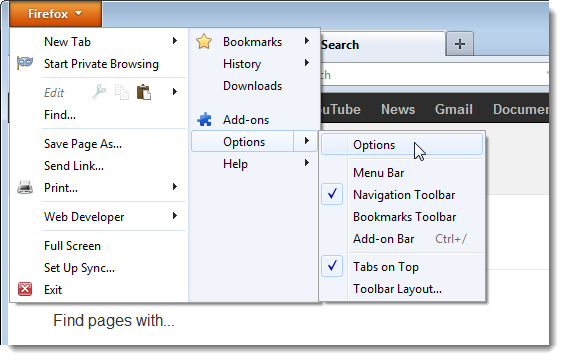
У діалоговому вікні Параметри натисніть кнопку Безпека вгорі. У полі Паролі натисніть Збережені паролі.

У діалоговому вікні "Збережені паролі" відображається кожен сайтдля яких ви зберегли своє ім’я користувача та пароль та відображаєте імена користувачів. Паролі за замовчуванням приховані. Щоб переглянути паролі, натисніть Показати паролі.

З'явиться діалогове вікно підтвердження, щоб переконатися, що ви хочете показати свої паролі. Клацніть Так, якщо ви все ще хочете переглянути свої паролі.

Відобразиться стовпець "Пароль" і відобразяться всі ваші паролі. Це гарна ідея, щоб ніхто не приховував поруч з вами, оскільки паролі відображаються у простому тексті у діалоговому вікні.
Щоб видалити пароль з Менеджера паролів, виберіть відповідний сайт і натисніть Видалити. Щоб видалити всі ваші паролі, натисніть Видалити всі. Щоб знову сховати свої паролі, натисніть Сховати паролі.
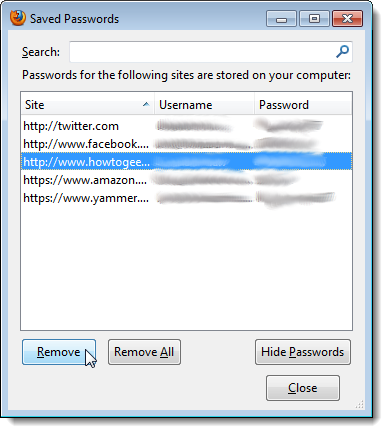
ПРИМІТКА. Ви можете шукати певний сайт за допомогою поля пошуку. Під час введення пошукової фрази результати відображаються у вікні списку. Щоб очистити пошук і перерахувати всі сайти, натисніть кнопку X.
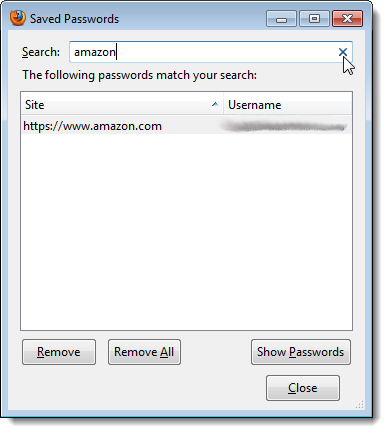
Якщо ви збираєтеся використовувати пароль FirefoxМенеджер, ми настійно рекомендуємо застосувати головний пароль до збережених імен користувачів та паролів. Без головного пароля, якщо хтось отримає доступ до вашого облікового запису, він може легко відкрити диспетчер паролів і переглянути ваші паролі. Щоб додати головний пароль, відкрийте ще раз діалогове вікно Параметри та встановіть прапорець Використовувати головний пароль.

Відкриється діалогове вікно Змінити головний пароль. Введіть головний пароль у поле Введіть новий пароль для редагування пароля і знову у полі Повторне введення пароля. Натисніть кнопку ОК.

Натисніть кнопку ОК, щоб закрити повідомлення про те, що ваш головний пароль було успішно змінено.

Якщо ви хочете змінити свій головний пароль уУ майбутньому натисніть Змінити головний пароль на екрані безпеки в діалоговому вікні "Параметри". Щоб закрити діалогове вікно «Параметри» та зберегти зміни, натисніть «ОК».

Тепер, натиснувши Збережені паролі в діалоговому вікні «Параметри», щоб переглянути свої паролі, спочатку потрібно ввести головний пароль.

Деякі веб-сайти не дозволяють економитиімена користувачів та паролі, тому менеджер паролів Firefox не працюватиме з цими сайтами. Також на деяких веб-сайтах передбачена опція у вигляді прапорця, що дозволяє вам залишатись увійти на цей веб-сайт. Це незалежна функція веб-сайту і працює незалежно від того, зберегли ви чи не свою інформацію про вхід для цього веб-сайту у Firefox.








